
デジタル カメラから iPhone に写真を転送したいですか。適切なアダプターと非常にシンプルな iOS 写真のインポート手順を使用して、デジタル カメラまたは SD カードから iPhone に写真やビデオを簡単にインポートできます。このチュートリアルでは、SD カードまたはカメラから iOS デバイスに画像とメディアをコピーする手順について説明します。
デジタル カメラまたは SD カードから iPhone に写真を正常に転送およびインポートするには、次のものが必要です。
- Apple Lightning - SD カード カメラ リーダー – $29 (SD カード付きのデジタル カメラ用)
- Apple Lightning - USB カメラ アダプタ – 29 ドル (USB を使用するデジタル カメラ用)
- iPhone が十分に充電されている
- 写真のコピー元のデジタル カメラや SD カード
これらの前提条件が満たされていると仮定すると、デジタル カメラまたは SD カードから iPhone に画像をコピーできます。ご参考までに、iOS デバイスに Lightning ポートがある限り、これは iPhone でも iPod touch や iPad でも同じです。
カメラ/SD カードから iPhone にすべての写真をインポートする方法
SDカード/カメラからiPhoneに写真をインポートしてコピーする準備はできましたか?やりたいことは次のとおりです。
<オール>

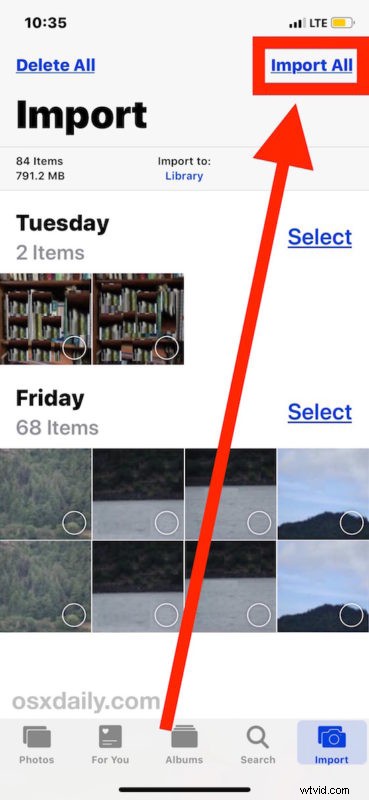
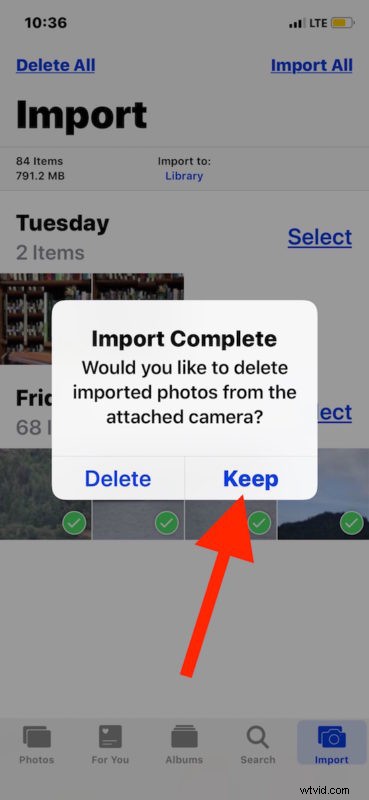
SD カードからコピーおよびインポートされたすべての写真が、iPhone の写真アプリに表示されるようになります。それらは一般的なカメラロールセクションまたは写真セクションで見つけることができますが、デフォルトの写真の並べ替えビューは日付順であるため、画像が異なる日付のものである場合、写真アプリ画面の一番下に表示されない場合があることに注意してください.
また、写真アプリの [アルバム] ビューに移動し、[インポート] アルバムを選択して、インポートした写真を参照することもできます。
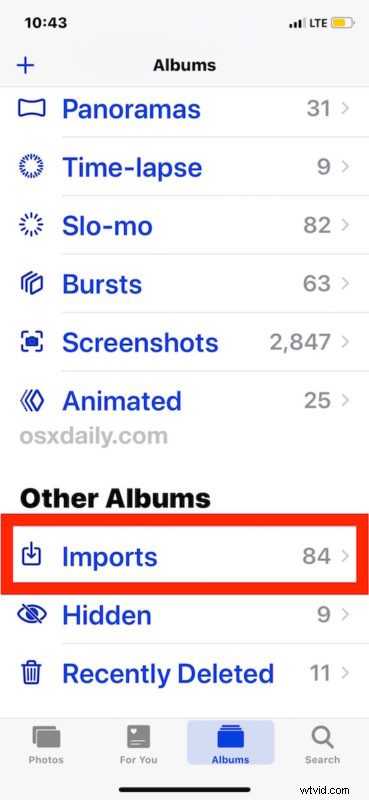
* SD カードまたはデジタル カメラが iPhone に接続されているときに、写真アプリが自動的に開かないことがあります。その場合は、写真アプリを手動で開き、[インポート] タブを選択してください。
** 必要に応じて、インポート画面で個別にタップしてインポートする特定の写真を手動で選択し、緑色のチェックマークが重なって表示されるようにすることもできますが、ほとんどのユーザーはおそらく SD カードからすべての写真をインポートしたいと思うでしょう。
SD カードではなく別の種類のメモリ カードを使用するデジタル カメラをお持ちの場合は、アダプターを使用するか、代わりに iPhone 用の USB アダプターを使用することをお勧めします。幸いなことに、ほとんどのデジタル カメラは SD カードを中心に標準化されているため、カメラまたは SD カードから iPhone に写真をインポートしたいほとんどのユーザーに適用されます。
このウォークスルーは明らかに iPhone に焦点を当てていますが、iPod touch と iPad の一部のモデルでは、とにかく Lightning ポートがあると仮定して、すべてが基本的に同じです。 SD カードまたはカメラから iPad、iPad Pro、iPad Air、iPad mini に写真をインポートする方法については、USB-C と Lightning ポートの両方のモデルをカバーしている場合は、こちらをご覧ください。 Mac コンピューター ユーザーの場合は、iPhone、カメラ、またはメモリ カードから Mac の写真アプリに画像を転送することもできます。
カメラや SD カードから iPhone に写真をインポートしてコピーするためのその他の役立つヒント、トリック、または方法を知っていますか?以下のコメントで私たちと共有してください!
